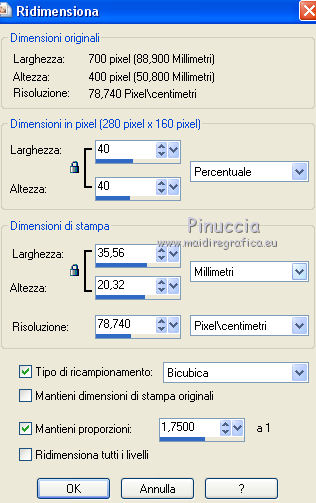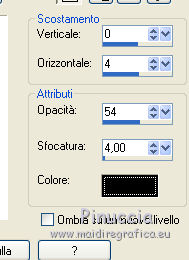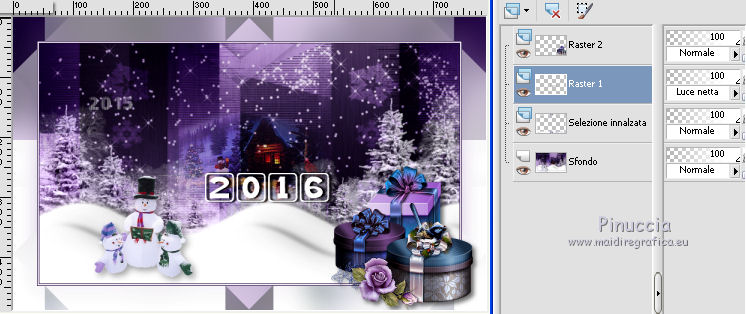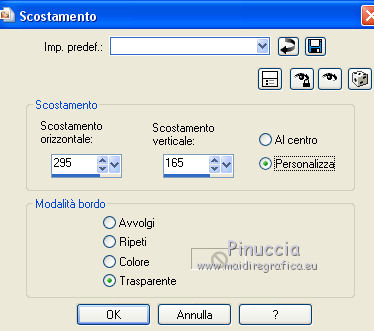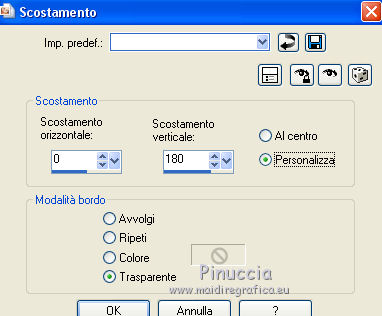|
FELICE ANNO NUOVO

Ringrazio Müsseref per avermi permesso di tradurre i suoi tutorial.
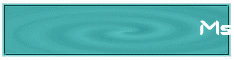
qui puoi trovare qualche risposta ai tuoi dubbi.
Se l'argomento che ti interessa non Ŕ presente, ti prego di segnalarmelo.
Questo tutorial Ŕ stato tradotto con CorelX, ma pu˛ essere realizzato anche con le altre versioni di PSP.
Dalla versione X4, il comando Immagine>Rifletti Ŕ stato sostituito con Immagine>Capovolgi in orizzontale,
e il comando Immagine>Capovolgi con Immagine>Capovolgi in verticale.
Nelle versioni X5 e X6, le funzioni sono state migliorate rendendo disponibile il menu Oggetti.
Con la versione X7 sono tornati i comandi Immagine>Rifletti e Immagine>Capovolgi, ma con nuove funzioni.
Vedi la scheda sull'argomento qui
Occorrente:
Materiale qui
Filtri
in caso di dubbi, ricorda di consultare la mia sezione filtri qui
Mehdi - Sorting Tiles qui
Alien Skin Xenofex 2 - Constellation qui
Simple - Blintz qui

Se vuoi usare altri colori, non esitare a cambiare le modalitÓ di miscelatura e l'opacitÓ dei livelli.
Nelle ultime versioni di PSP non c'Ŕ il gradiente di primo piano/sfondo (Corel_06_029)
Trovi i gradienti delle versioni precedenti qui
Apri la maschera in PSP e minimizzala con il resto del materiale.
1. Imposta il colore di primo piano con il colore #dfc5f4,
e il colore di sfondo con #240540.
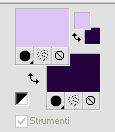
Passa il colore di primo piano a Gradiente di primo piano/sfondo, stile Lineare.
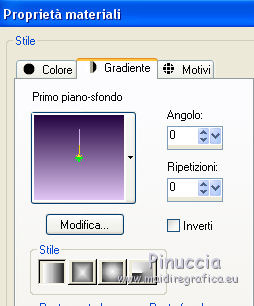
2. Apri una nuova immagine trasparente 700 x 400 pixels,
e riempila  con il gradiente. con il gradiente.
3. Effetti>Plugins>Mehdi - Sorting Tiles.
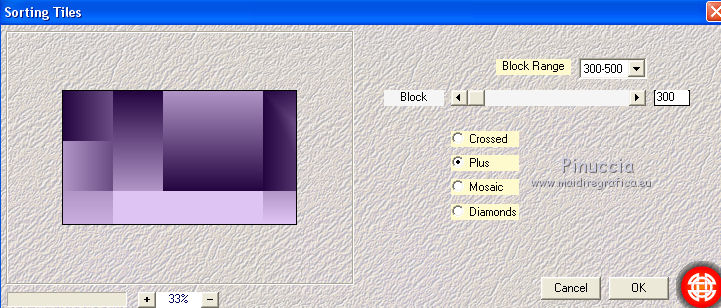
4. Livelli>Duplica.
Effetti>Effetti di trama>Manto.
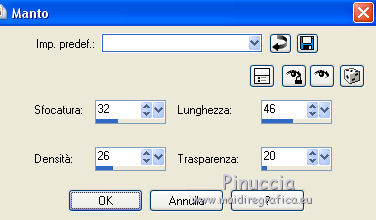
Cambia la modalitÓ di miscelatura di questo livello in Luce diffusa.
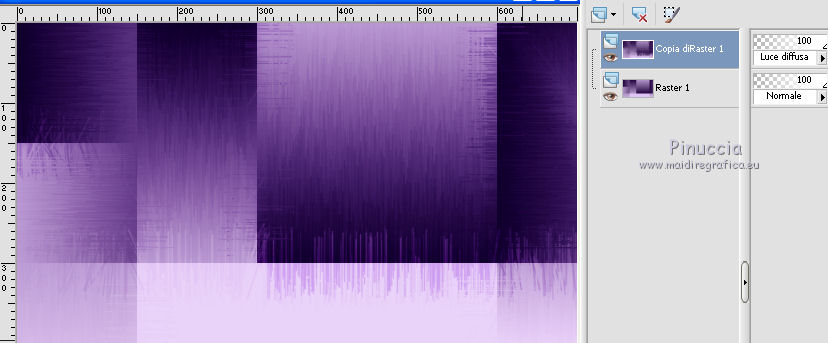
5. Apri Deco 2, e vai a Modifica>Copia.
Torna al tuo lavoro e vai a Modifica>Incolla come nuovo livello.
Lascialo come sta.
6. Apri Deco 1, e vai a Modifica>Copia.
Torna al tuo lavoro e vai a Modifica>Incolla come nuovo livello.
Lascialo come sta.
Cambia la modalitÓ di miscelatura di questo livello in Luminanza (esistente).

7. Apri Deco 3, e vai a Modifica>Copia.
Torna al tuo lavoro e vai a Modifica>Incolla come nuovo livello.
Effetti>Effetti di immagine>Scostamento.

8. Livelli>Duplica.
Attiva lo strumento Puntatore 
se stai usando PSP 9 lo strumento Deformazione 
e imposta le seguenti coordinate (il livello si sposterÓ un po' pi¨ in alto.
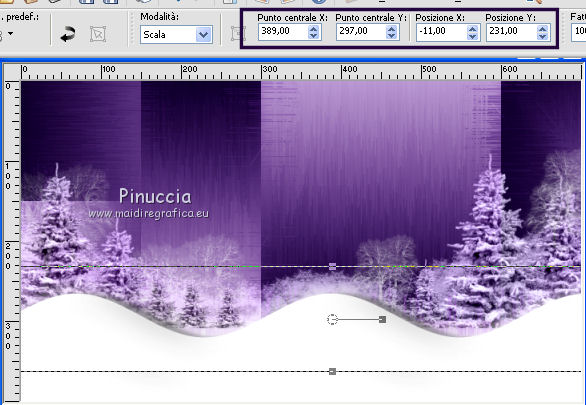
9. Livelli>Disponi>Sposta gi¨.
Regola>Sfocatura>Aumenta Sfocatura - 2 volte.
10. Attiva il livello superiore.
Regola>Sfocatura>Sfocatura gaussiana - raggio 3.

11. Attiva il livello inferiore.
Livelli>Nuovo livello raster (Raster 5).
Imposta il colore di primo piano con il colore bianco #ffffff,
e riempi  il livello con questo colore. il livello con questo colore.
12. Livelli>Nuovo livello maschera>Da immagine.
Apri il menu sotto la finestra di origine e vedrai la lista dei files aperti.
Seleziona la maschera mask-yeniyil 2016_Msrf Designs, con i seguenti settaggi.

Livelli>Unisci>Unisci gruppo.
Abbassa l'opacitÓ di questo livello al 70%.
12. Effetti>Plugins>Alien Skin Xenofex 2 - Constellation.
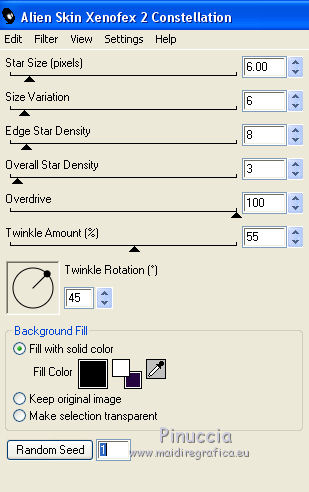
Dovresti avere questo.
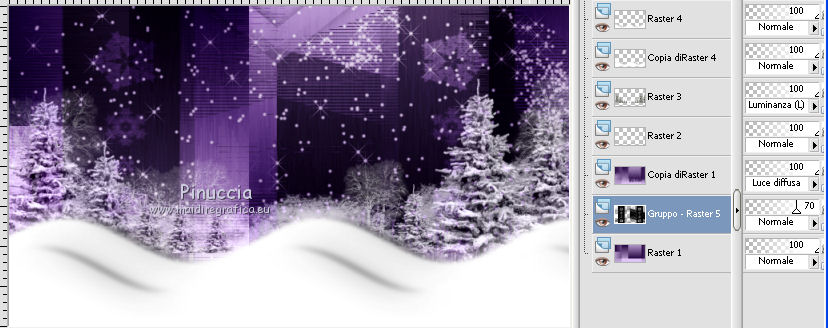
13. Attiva il livello superiore.
Apri il wordart 2015, e vai a Modifica>Copia.
Torna al tuo lavoro e vai a Modifica>Incolla come nuovo livello.
Effetti>Effetti di immagine>Scostamento.

Abbassa l'opacitÓ di questo livello al 65%.
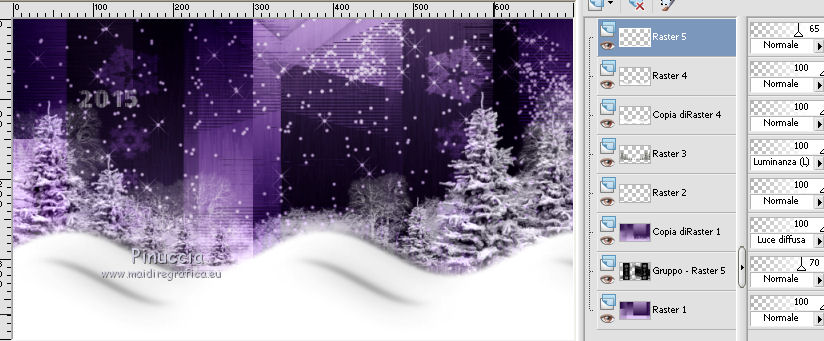
14. Apri il tube del paesaggio Misted manzara, e vai a Modifica>Copia.
Torna al tuo lavoro e vai a Modifica>Incolla come nuovo livello.
se usi un altro tube, Immagine>Ridimensiona, se e quanto necessario, tutti i livelli non selezionato).
Spostalo  com nell'esempio com nell'esempio

Cambia la modalitÓ di miscelatura di questo livello in Luce netta
e abbassa l'opacitÓ all'80%.

15. Apri il tube del pupazzo di neve, e vai a Modifica>Copia.
Torna al tuo lavoro e vai a Modifica>Incolla come nuovo livello.
Immagine>Ridimensiona, al 40%, tutti i livelli non selezionato.
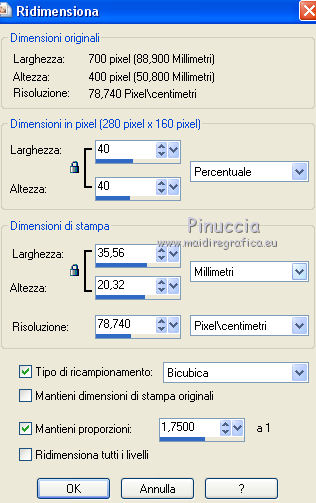
Spostalo  in basso a sinistra, vedi l'esempio finale. in basso a sinistra, vedi l'esempio finale.
Effetti>Effetti 3D>Sfalsa ombra, colore nero.

16. Livelli>Unisci>Unisci tutto.
Modifica>Copia.
17. Immagine>Aggiungi bordatura, 1 pixel, simmetriche, colore scuro #240540.
Immagine>Aggiungi bordatura, 2 pixels, simmetriche, colore bianco #ffffff.
Immagine>Aggiungi bordatura, 1 pixel, simmetriche, colore scuro #240540.
18. Selezione>Seleziona tutto.
Immagine>Aggiungi bordatura, 40 pixels, simmetriche, colore bianco.
Selezione>Inverti.
Modifica>Incolla nella selezione.
19. Regola>Sfocatura>Sfocatura gaussiana - raggio 20.

Selezione>Innalza selezione a livello.
Effetti>Plugins>Simple - Blintz.
Selezione>Deseleziona.
20. Livelli>Duplica.
Immagine>Rifletti.
Livelli>Unisci>Unisci gi¨.
21. Livelli>Duplica.
Immagine>Capovolgi.
Abbassa l'opacitÓ di questo livello al 50%.
Livelli>Unisci>Unisci gi¨.
22. Apri il wordart 2016, e vai a Modifica>Copia.
Torna al tuo lavoro e vai a Modifica>Incolla come nuovo livello.
Effetti>Effetti di immagine>Scostamento.

Effetti>Effetti 3D>Sfalsa ombra, colore nero.
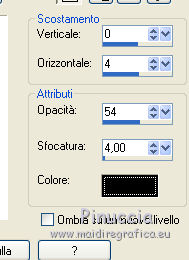
Cambia la modalitÓ di miscelatura di questo livello in Luce netta.
Livelli>Duplica.
Livelli>Unisci>Unisci gi¨.
23. Apri il tube dei pacchetti e vai a Modifica>Copia.
Torna al tuo lavoro e vai a Modifica>Incolla come nuovo livello.
Spostalo  in basso a destra, vedi l'esempio finale. in basso a destra, vedi l'esempio finale.
24. Regola>Messa a fuoco>Metti a fuoco.
Effetti>Effetti 3D>Sfalsa ombra, colore nero.

25. Attiva il livello sottostante Raster 1.
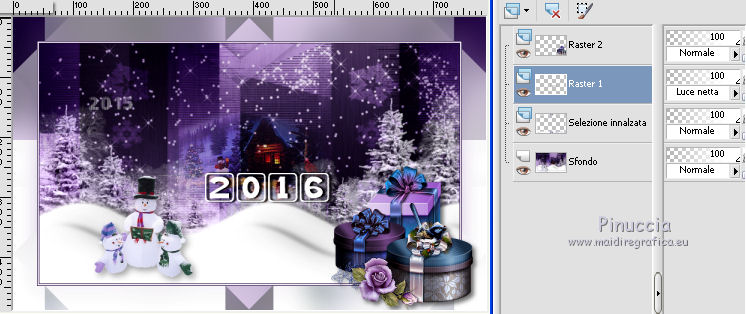
Apri il tube del nastrino "kurdele" e vai a Modifica>Copia.
Torna al tuo lavoro e vai a Modifica>Incolla come nuovo livello.
Spostalo  in basso a destra. in basso a destra.

26. Regola>Messa a fuoco>Metti a fuoco.
Effetti>Effetti 3D>Sfalsa ombra, colore nero.

27. Attiva il livello superiore.
Apri il tube della pallina bianca - Mor glob - e vai a Modifica>Copia.
Torna al tuo lavoro e vai a Modifica>Incolla come nuovo livello.
Effetti>Effetti di immagine>Scostamento.

Regola>Messa a fuoco>Metti a fuoco.
Effetti>Effetti 3D>Sfalsa ombra, colore nero.

28. Apri il tube della pallina viola - Beyaz glob - e vai a Modifica>Copia.
Torna al tuo lavoro e vai a Modifica>Incolla come nuovo livello.
Effetti>Effetti di immagine>Scostamento.
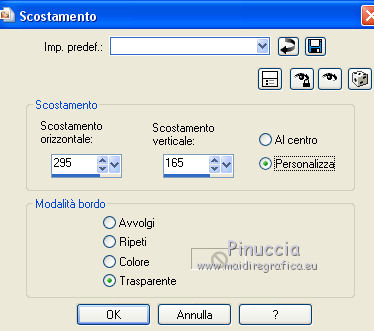
Regola>Messa a fuoco>Metti a fuoco.
Effetti>Effetti 3D>Sfalsa ombra, colore nero.

Di nuovo Effetti>Effetti 3D>Sfalsa ombra, colore nero, e i seguenti settaggi:

29. Apri il wordart con il testo - Yeni Yil - e vai a Modifica>Copia.
Torna al tuo lavoro e vai a Modifica>Incolla come nuovo livello.
Effetti>Effetti di immagine>Scostamento.
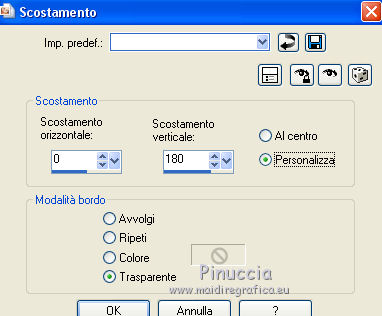
Effetti>Effetti 3D>Sfalsa ombra, colore nero.

Livelli>Duplica.
Livelli>Unisci>Unisci gi¨.
30. Firma il tuo lavoro su un nuovo livello.
31. Immagine>Aggiungi bordatura, 1 pixel, simmetriche, colore scuro.
Immagine>Aggiungi bordatura, 2 pixels, simmetriche, colore bianco.
Immagine>Aggiungi bordatura, 1 pixel, simmetriche, colore scuro.
Salva in formato jpg.


Puoi scrivermi per qualsiasi problema, o dubbio
se trovi un link che non funziona, o anche soltanto per un saluto.
16 Dicembre 2015
|
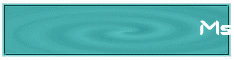



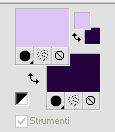
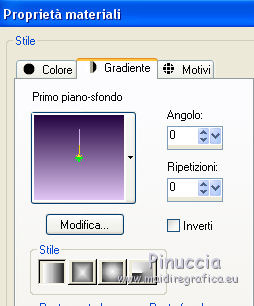
 con il gradiente.
con il gradiente.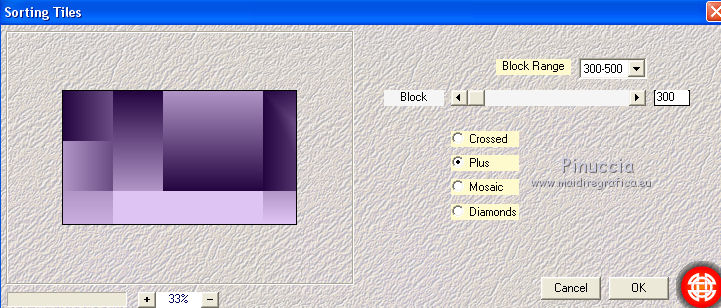
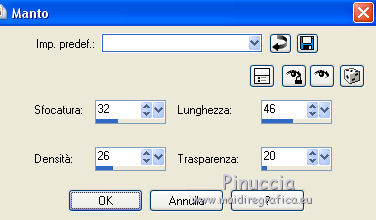
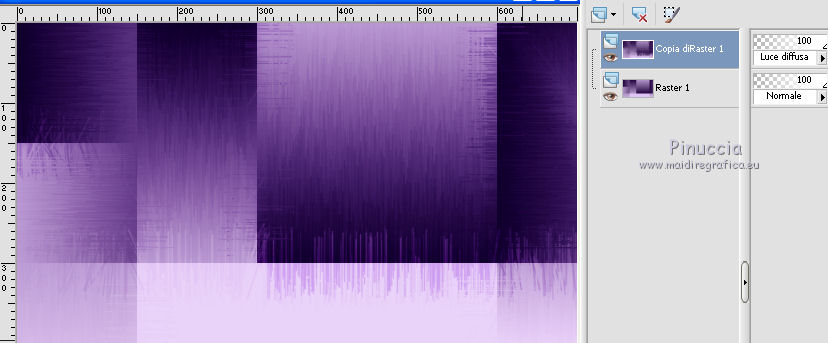




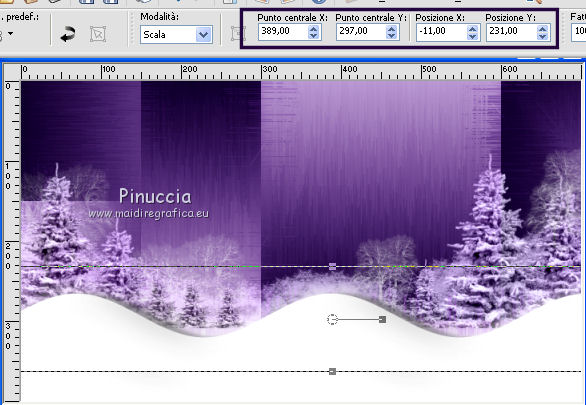


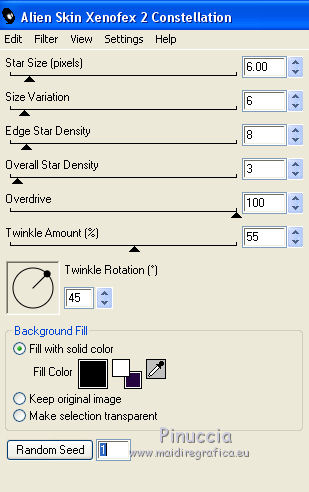
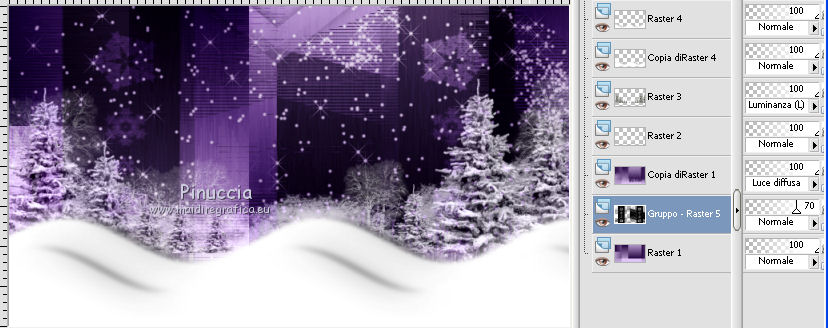

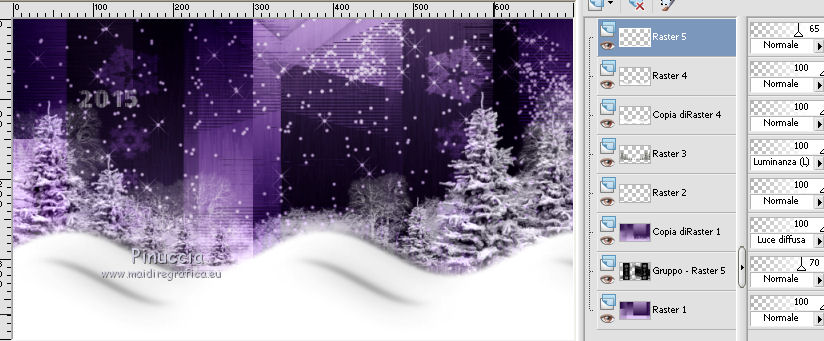
 com nell'esempio
com nell'esempio